Como tirar e salvar capturas de tela no Windows 10 [GUIA PASSO A PASSO]

Às vezes, você precisa compartilhar rapidamente uma captura de tela com alguém online. Criá-las e compartilhá-las é relativamente simples, e hoje vamos mostrar onde suas capturas de tela vão no Windows 10.
Como faço para tirar capturas de tela no PC?
- Use a tecla Print Screen
- Use a tecla Windows + atalho PrtScn
- Use a ferramenta Recorte
- Use a Barra de Jogo no Windows 10
Criar capturas de tela no Windows 10 é bastante simples e nem sequer exige o uso de um aplicativo de software complexo.
Você pode facilmente criar capturas de tela no Windows 10 com ferramentas integradas ou com ferramentas dedicadas, e hoje vamos mostrar onde suas capturas de tela são salvas por padrão no Windows 10.
Onde o Windows 10 salva minhas capturas de tela?
Se você não mudou suas configurações padrão, deverá encontrar suas capturas de tela no seguinte caminho: C: Usuários[Usuário]Minhas ImagensCapturas de Tela.
Claro, você também pode criar uma pasta dedicada onde pode salvar suas capturas de tela. Você pode criar a pasta na sua área de trabalho ou usar um local de sua escolha.
Além disso, você também pode fazer upload de suas capturas de tela se precisar compartilhá-las com alguém. Siga este artigo para saber mais sobre como enviar capturas de tela e quais ferramentas usar.
Escolha do editor: Use uma ferramenta dedicada para capturas de tela
Usando uma ferramenta simples, mas com recursos suficientes para realizar o que você deseja, mas que não o confunda. Mantenha suas capturas de tela organizadas, prontas para serem usadas imediatamente com software inovador.
Com software de gravação de tela, você pode salvar suas capturas de tela diretamente no seu disco rígido para o destino de sua escolha. E, você poderá armazenar as capturas de tela em vários formatos de arquivo.
Você pode rapidamente capturar uma imagem para destacar áreas ou seções-chave, capturar vídeos, agendar uma gravação de tela, manter um histórico do seu trabalho e até mesmo editar usando um painel de desenho.
4 métodos rápidos para tirar capturas de tela no PC
Método 1 – Use a tecla Print Screen
Este é provavelmente um dos métodos mais antigos de criar capturas de tela. Para criar uma captura de tela, basta pressionar a tecla Print Screen ou PrtScn no seu teclado. Ao pressionar esta tecla, você criará uma captura de tela de toda a sua tela.
Se você deseja criar apenas uma captura da sua janela atual, pode fazê-lo usando o atalho Alt + PrtScn.
Usando esses atalhos, sua captura de tela será salva na área de transferência. Para salvá-la em seu disco rígido, você precisa iniciar o Paint ou qualquer outro software de edição de imagem e colar a captura da área de transferência pressionando o atalho Ctrl + V.
Embora este método seja bastante simples, devemos avisá-lo que você não poderá visualizar nenhuma captura de tela feita anteriormente. A área de transferência salva apenas uma entrada por vez, e se você acidentalmente copiar algo diferente para a área de transferência, você removerá sua captura de tela.
Se você usar este método, é recomendado colar a captura de tela no seu editor de imagem o mais rápido possível para não perdê-la. Usando qualquer ferramenta de edição de imagem, você pode salvar a captura em qualquer pasta que desejar.
Devemos mencionar que você pode, de certa forma, evitar o problema com a área de transferência simplesmente usando uma ferramenta de gerenciamento de área de transferência. Esses tipos de ferramentas permitem que você veja todos os itens que foram copiados para a sua área de transferência para que você nunca perca suas capturas de tela não salvas novamente.
Se você estiver tendo problemas com copiar e colar no Windows 10, este guia completo ajudará a resolver qualquer problema relacionado.
Método 2 – Use a tecla Windows + atalho PrtScn
O atalho Print Screen estava disponível em versões anteriores do Windows, mas com o Windows 8, a Microsoft introduziu um novo atalho. No Windows 8, obtivemos o atalho Tecla do Windows + PrtScn, e esse também chegou ao Windows 10.
Devemos mencionar que alguns laptops podem usar um atalho ligeiramente diferente, então, certifique-se de verificar o manual de instruções do seu laptop para detalhes.
Usando esse atalho, sua tela ficará escura por meio segundo e você ouvirá o som do obturador. Isso significa que você criou uma captura de tela com sucesso.
Lembre-se de que este método criará uma captura de tela da tela inteira.
Usando este método, todas as suas capturas de tela são salvas no diretório C:UsuáriosSeu_nome_de_usuarioImagensCapturas de Tela.
Você também pode acessar suas Capturas de Tela abrindo o aplicativo Fotos e indo para a seção Álbuns > Capturas de Tela.
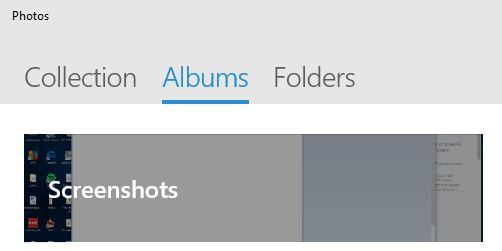
Devemos mencionar que você pode alterar o diretório padrão para capturas de tela se desejar. Para fazer isso, siga estas etapas:
- Abra o seu diretório atual de capturas de tela. Por padrão, ele deve ser C:UsuáriosSeu_nome_de_usuarioImagensCapturas de Tela.
- Clique com o botão direito do mouse no espaço vazio e escolha Propriedades no menu.
- Vá para a guia Localização e clique no botão Mover.
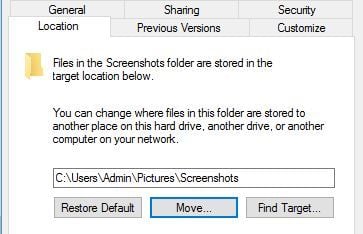
- Selecione um novo diretório para suas capturas de tela. Você verá uma mensagem perguntando se deseja mover todos os arquivos do local antigo para o novo. Escolha Sim.
- Após isso, sua pasta de capturas de tela será alterada. Em relação às novas capturas de tela, elas serão salvas na nova pasta de capturas de tela.
Embora este método seja bastante simples, ele tem suas falhas. Usando este método, você não pode criar capturas de tela de uma única janela, o que pode ser um problema para alguns usuários.
Se você deseja manter todas as suas capturas de tela organizadas em uma única pasta, sugerimos que você experimente este método.
Método 3 – Use a ferramenta Recorte
O Windows 10 vem com a ferramenta Recorte embutida que permite criar facilmente capturas de tela. Esta é uma ferramenta simples, mas poderosa, e para executá-la, faça o seguinte:
- Pressione Tecla do Windows + S e digite recorte.
- Selecione Ferramenta de Recorte na lista.
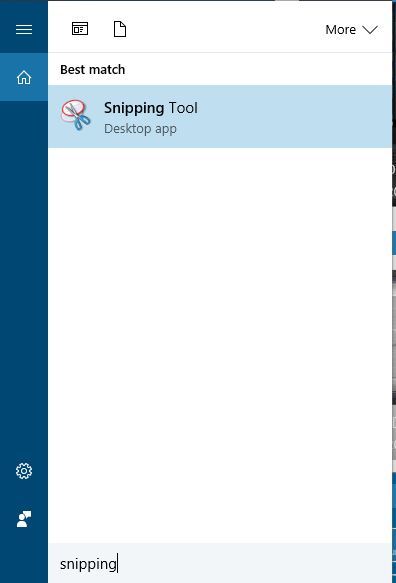
A ferramenta de recorte permite que você crie recortes de janela, para que possa facilmente criar uma captura de tela de uma janela aberta atualmente. Se desejar, você também pode criar capturas de tela em tela cheia.
Este aplicativo suporta capturas de tela em forma livre e retangulares, para que você possa capturar facilmente apenas as partes específicas da tela.
O aplicativo também tem uma função de atraso que pode ser bastante útil, especialmente se você quiser capturar menus abertos.
Depois de criar uma captura de tela, você pode editá-la com uma ferramenta de caneta ou destacar certos itens. Se precisar de qualquer edição avançada, você pode copiar a captura de tela para a área de transferência e colá-la em qualquer ferramenta de edição de fotos.
Quanto ao salvamento, você precisa salvar cada captura de tela manualmente enquanto usa a Ferramenta de Recorte.
Além disso, devemos mencionar que não há uma pasta dedicada para capturas de tela, então você terá que escolher manualmente o local de salvamento para cada captura de tela.
Este é provavelmente um dos métodos mais avançados para tirar e salvar capturas de tela no Windows 10.
Usando esse método, você pode capturar partes específicas da sua tela e realizar operações básicas de edição, o que pode ser extremamente útil.
Se você não consegue encontrar a ferramenta de recorte no Windows 10, dê uma olhada neste guia fácil de seguir para ajudá-lo a voltar ao caminho certo imediatamente.
Método 4 – Use a Barra de Jogo no Windows 10
O Windows 10 vem com um recurso útil chamado Barra de Jogo. Este recurso permite que você grave vídeos e faça capturas de tela enquanto está jogando. Claro, você pode usar esse recurso para criar capturas de tela de qualquer aplicativo também.
Para criar uma captura de tela com a Barra de Jogo, basta pressionar Tecla do Windows + Alt + PrtScn. Lembre-se de que, para usar esse recurso, você precisa habilitar a opção Game DVR no aplicativo Xbox.
Quando você pressionar o atalho do teclado, uma pequena janela pode aparecer. Se isso acontecer, certifique-se de selecionar a opção Sim, isso é um jogo. Após fazer isso, você poderá criar capturas de tela sem problemas.
Quanto às suas capturas de tela, elas serão salvas no diretório C:UsuáriosSeu_nome_de_usuarioVídeosCapturas.
Além disso, você pode ver suas capturas de tela salvas no aplicativo Xbox. Para fazer isso, siga estas etapas:
- Pressione Tecla do Windows + S e digite xbox. Escolha Xbox no menu.
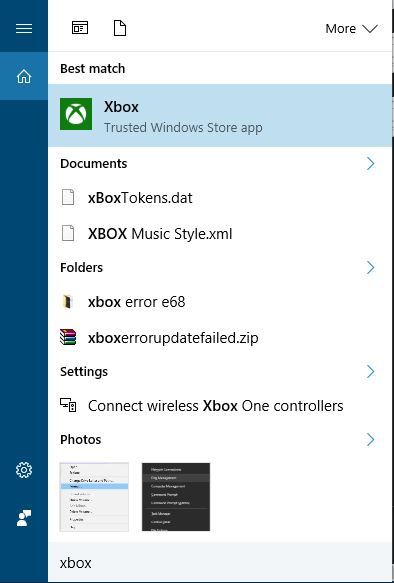
- Quando o aplicativo Xbox abrir, no menu à esquerda, escolha Game DVR.
- Selecione Neste PC e você verá todas as capturas de tela criadas.
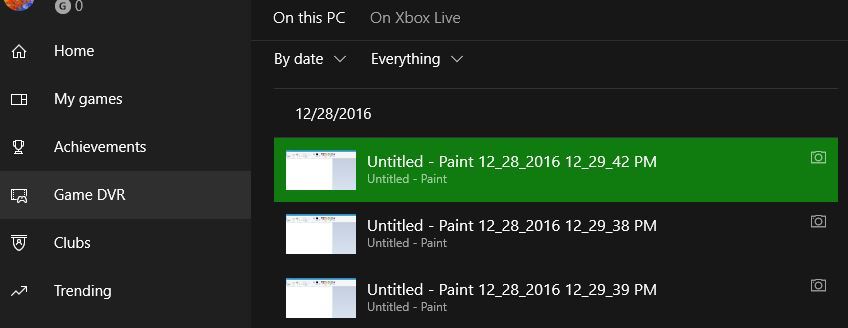
- Se desejar, você pode clicar em capturas de tela individuais e escolher a opção Abrir Pasta para abrir o diretório de salvamento.
Como você pode ver, criar capturas de tela no Windows 10 é bastante simples e, dependendo do método que você usar, suas capturas de tela serão armazenadas em um local diferente.
Em conclusão, agora que você sabe como criar capturas de tela e onde encontrá-las, sinta-se à vontade para experimentar qualquer um dos nossos métodos. Se você tiver mais perguntas, fique à vontade para deixá-las na seção deComentários abaixo.












